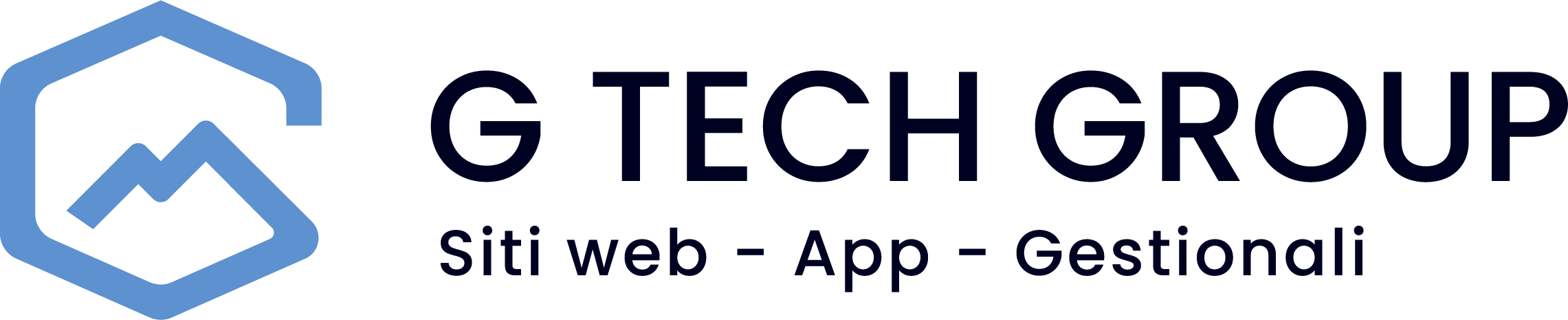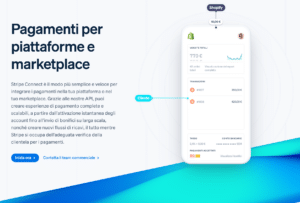Nell’ecosistema digitale attuale, WordPress si conferma come una delle piattaforme più popolari per la crezione di siti web, e Elementor si distingue come uno dei suoi plugin più efficaci per la progettazione di pagine. Tuttavia, per garantire che entrambi funzionino al meglio delle loro potenzialità, è cruciale comprendere l’importanza di una corretta configurazione del server, in particolare per quanto riguarda le imput_vars in PHP.
Cos’è imput_vars in PHP?
Nel linguaggio di programmazione PHP, imput_vars è una direttiva di configurazione che determina il numero massimo di variabili di input che possono essere accettate. Queste variabili includono _GET, _POST, e _COOKIE. Questo limite è stato introdotto per migliorare la sicurezza e l’efficienza del server, prevenendo attacchi di tipo Denial of Service (DoS) che sfruttano la sovraccarico di variabili di input.
Perché è Importante per WordPress ed Elementor?
WordPress ed Elementor, essendo applicazioni web complesse, fanno un ampio uso di formulari, impostazioni e funzionalità che richiedono l’invio di molteplici dati. Quando crei o modifichi pagine con Elementor o personalizzi il tuo sito WordPress, invii numerosi dati al server. Se il limite di imput_vars è impostato troppo basso, il server potrebbe non essere in grado di processare tutti questi dati. Questo può risultare in problemi come:
- Impostazioni di tema o plugin che non si salvano correttamente.
- Fallimento nel caricamento o salvataggio di layout complessi in Elementor.
- Limitazioni nella personalizzazione del sito e nella gestione dei contenuti.
Come Ottimizzare imput_vars per WordPress ed Elementor
- Verifica il Valore Corrente: Il primo passo è identificare il valore corrente della direttiva
imput_vars. Puoi farlo creando un file PHP con il seguente codice e caricandolo sul tuo server:<?php
phpinfo();
?>
Accedendo a questo file tramite browser, potrai cercare
imput_varse verificare il valore attuale. - Modifica il File
.htaccessophp.ini: Per aumentare il limite, puoi modificare il file.htaccessaggiungendo:php_value max_input_vars 3000
Oppure, se hai accesso al file
php.ini, modifica la riga:max_input_vars = 3000
Scegli un valore che ritieni adeguato alle tue esigenze. Solitamente, 3000 è un buon punto di partenza.
- Contatta il Tuo Hosting Provider: Se non sei a tuo agio nel fare queste modifiche o se le modifiche non hanno effetto, potrebbe essere necessario contattare il tuo provider di hosting. Molti provider hanno restrizioni sui file di configurazione che puoi modificare direttamente.
- Testa le Modifiche: Dopo aver aumentato il limite, testa il sito per assicurarti che tutto funzioni correttamente. Verifica la capacità di salvare impostazioni complesse e di utilizzare Elementor senza problemi.
Come Impostare max_input_vars in Plesk
Impostare il valore di max_input_vars in Plesk è un processo semplice e diretto, grazie all’interfaccia grafica intuitiva offerta dalla piattaforma. Se gestisci il tuo sito WordPress ed Elementor tramite Plesk, segui questi passaggi per adeguare il valore di max_input_vars alle tue esigenze:
- Accedi al Pannello di Controllo Plesk: Primo passo, accedi al tuo account Plesk. Nella dashboard principale, troverai l’elenco dei tuoi siti web.
- Trova le Impostazioni di PHP: Seleziona il sito per il quale desideri modificare le impostazioni PHP. Nella schermata successiva, cerca la sezione “Impostazioni PHP” o “PHP Settings”. Questo ti porterà a una pagina dove puoi personalizzare diverse configurazioni PHP per il tuo sito.
- Modifica max_input_vars: Scorri l’elenco delle direttive fino a trovare max_input_vars. Qui, potrai vedere il valore corrente. Per modificarlo, inserisci il nuovo valore che desideri impostare. Come accennato in precedenza, un valore di 3000 è spesso raccomandato per siti che utilizzano WordPress ed Elementor, ma sentiti libero di adattarlo in base alle tue specifiche esigenze.
- Applica le Modifiche: Dopo aver inserito il nuovo valore, scorri fino in fondo alla pagina e clicca su “Applica” o “OK” per salvare le modifiche. Questo aggiornerà la configurazione PHP per il tuo sito.
- Verifica le Modifiche: È sempre una buona pratica verificare che le modifiche siano state applicate correttamente. Puoi farlo seguendo il metodo descritto in precedenza per controllare il valore di max_input_vars attraverso un file PHP contenente phpinfo(); o contattando il supporto tecnico del tuo hosting.
Impostare correttamente max_input_vars attraverso Plesk può aiutare a prevenire problemi legati alla perdita di dati nei form o durante la personalizzazione del tuo sito WordPress con Elementor. Assicurati di testare il tuo sito dopo aver fatto questa modifica per confermare che tutto funzioni come previsto.
Conclusioni
La corretta configurazione delle imput_vars in PHP è fondamentale per assicurare che WordPress ed Elementor funzionino senza intoppi. Un’impostazione inadeguata può portare a frustrazioni e limitazioni nella gestione del tuo sito. Seguendo i passaggi sopra descritti, puoi ottimizzare il tuo ambiente di hosting per sfruttare al meglio le potenzialità di WordPress ed Elementor, migliorando le performance e l’esperienza utente del tuo sito.
Ricorda, ogni sito web ha esigenze diverse; quindi, potrebbe essere necessario sperimentare con diversi valori di imput_vars per trovare l’impostazione ottimale per il tuo caso specifico. Buona ottimizzazione!